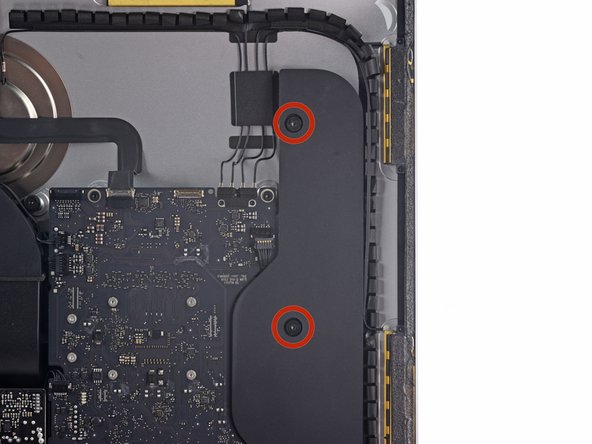Introduction
Utilisez ce guide pour remplacer le haut-parleur droit de votre iMac Intel 21,5" EMC 2805.
Ce dont vous avez besoin
-
-
Si vous utilisez la cale de maintien en carton iFixit, suivez ces instructions d'assemblage pour l'assembler.
-
Avant de commencer votre réparation iMac : Débranchez l'ordinateur et appuyez sur le bouton de marche pendant dix secondes, afin de décharger les condensateurs de l'alimentation.
-
-
-
En partant de l'angle supérieur droit de l'iMac, insérez une carte en plastique entre l'écran et le châssis.
-
-
-
-
Utilisez une pincette pour soulever le support en métal qui maintient la nappe de données de l'écran.
-
Retirez avec précaution la nappe de données de l'écran de sa prise sur la carte mère.
-
-
-
Saisissez la petite languette située à l'extrémité de l'une des bandes adhésives du bord inférieur de l'écran et tirez-la vers le haut de l'iMac pour la décoller.
-
Répétez cette étape avec l'autre bande adhésive et retirez-la.
-
Si l'une des bandes adhésives se casse avant d'être retirée, utilisez une carte en plastique pour découper l'adhésif restant.
-
-
-
Retirez les cinq vis cruciformes suivantes, qui maintiennent le support inférieur en place :
-
Quatre vis de 3,2 mm
-
Une vis de 1,7 mm
-
-
-
Utilisez la pointe d'une spatule (spudger) pour pousser de chaque côté du connecteur du câble du haut-parleur droit, afin de le faire sortir de son logement sur la carte mère.
-
Pour remonter votre appareil, suivez ces instructions en sens inverse et utilisez notre tutoriel de pose des bandes adhésives pour recoller la vitre de l'écran.
Pour remonter votre appareil, suivez ces instructions en sens inverse et utilisez notre tutoriel de pose des bandes adhésives pour recoller la vitre de l'écran.
Merci à ces traducteurs :
100%
Claire Miesch nous aide à réparer le monde ! Vous voulez contribuer ?
Commencez à traduire ›